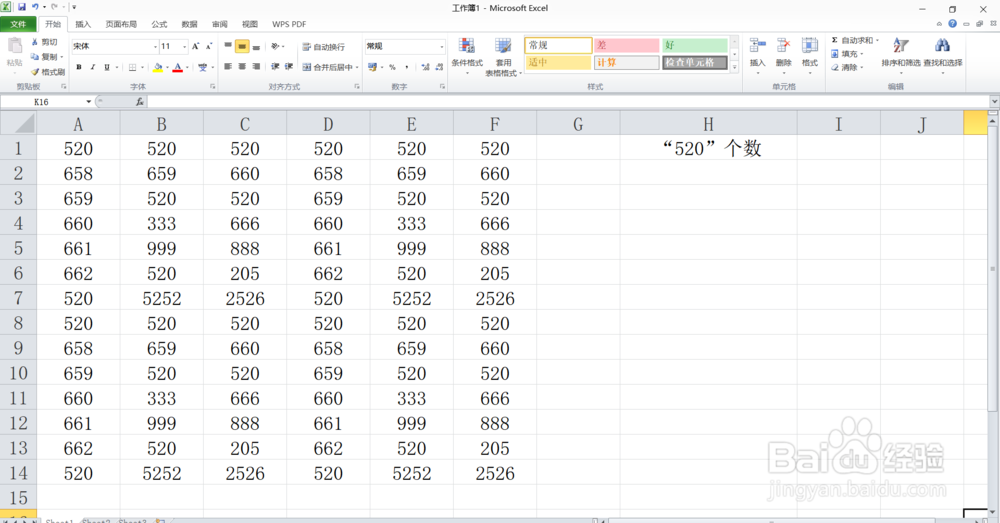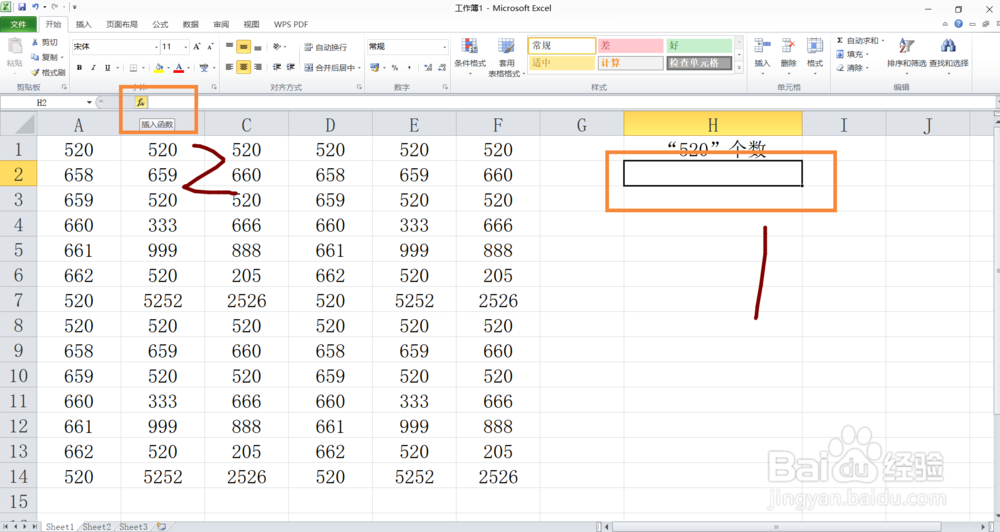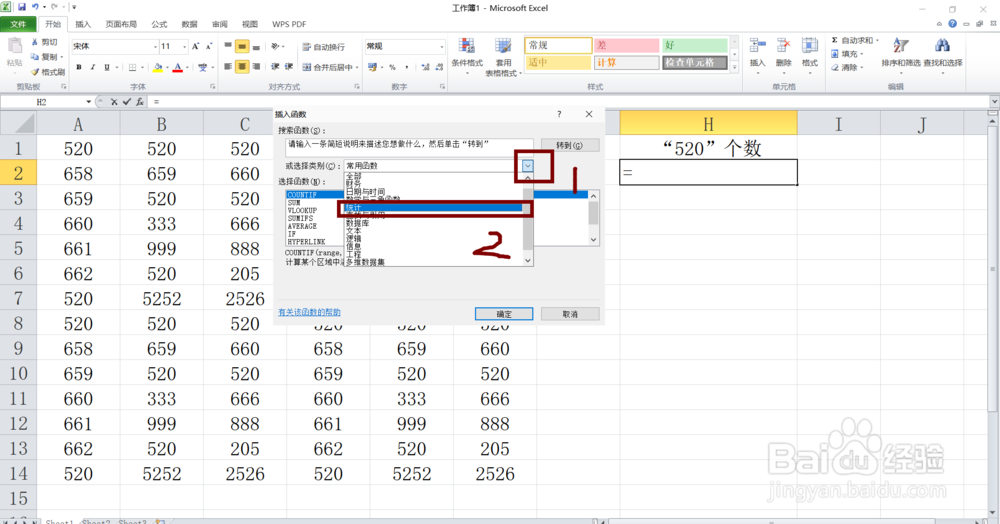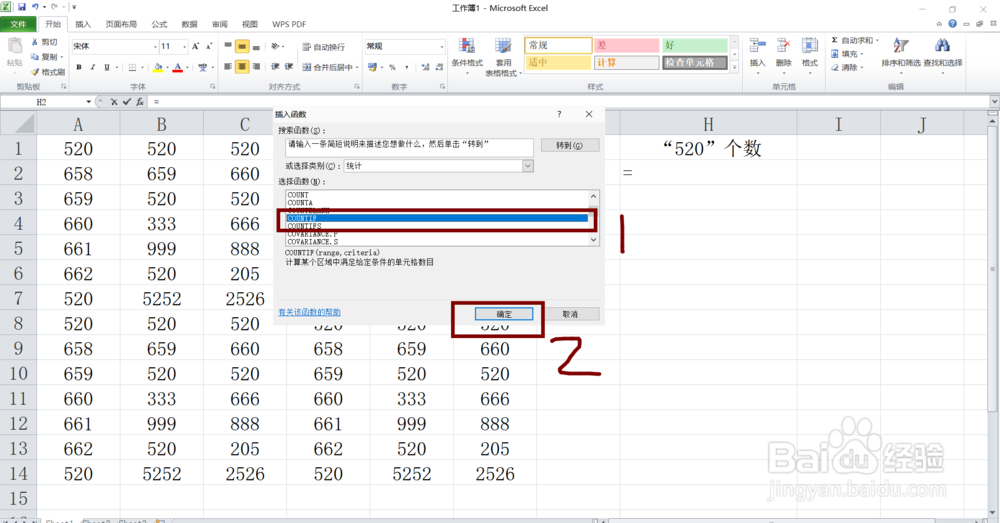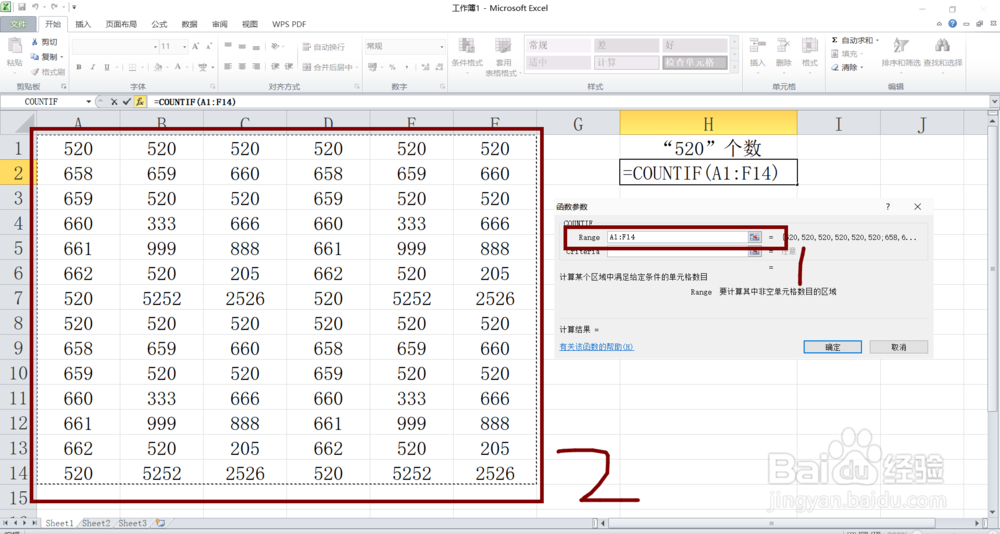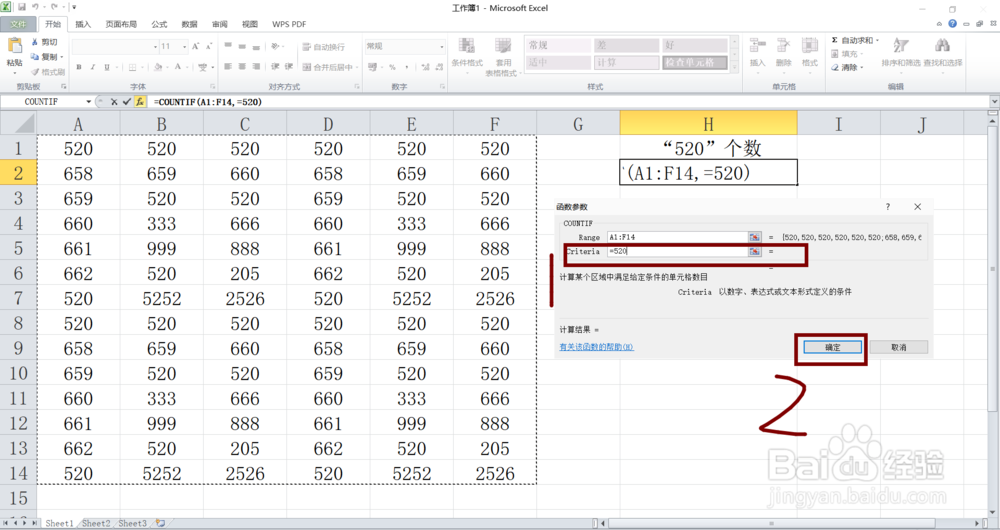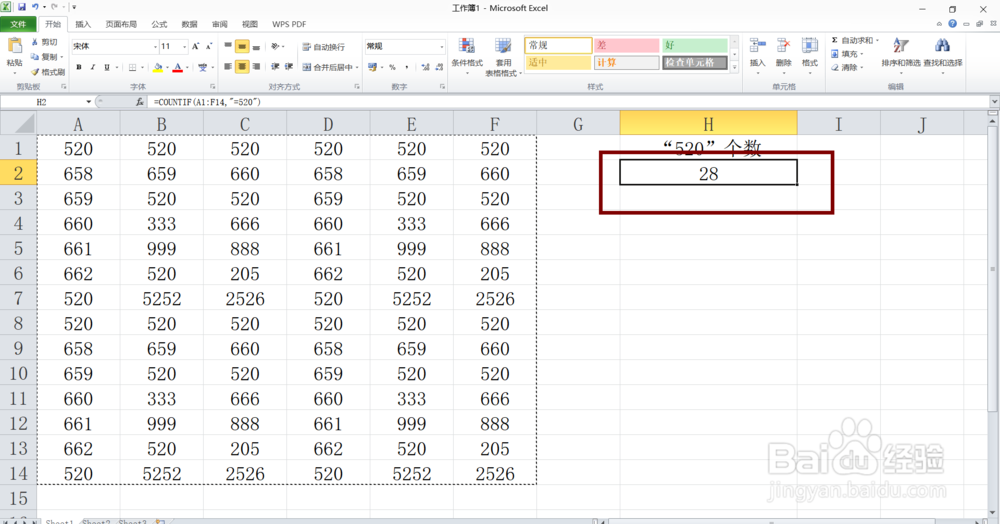Excel countif函数怎么用
1、在自己的电脑上打开需要使用统计函数“COUNTIF”的Excel表格。
2、选择要统计的数据,比如我要统计表格中的“520”数值有多少个,那么,选中H2单元格,单击“插入函数”按钮,会弹出“插入函数”对话框。
3、在弹出的“插入函数”对话框的“选择函数”列表中找到“统计”选项并单击,会弹出“函数公式选择”列表。
4、在弹出的“函数公式选择”列表中找到并点击“COUNTIF”函数,单击“确定”按钮,弹出“函数参数”对话框。
5、在弹出的“函数参数”对话框中,在第1个参数框中用鼠标选中表格中的“A1-F14"框格。
6、然后在第2个参数框中输入“=520”,点击确定,这样“520”个数就统计完毕了,统计函数“COUNTIF”的使用也完成了。
声明:本网站引用、摘录或转载内容仅供网站访问者交流或参考,不代表本站立场,如存在版权或非法内容,请联系站长删除,联系邮箱:site.kefu@qq.com。
阅读量:42
阅读量:68
阅读量:40
阅读量:71
阅读量:28